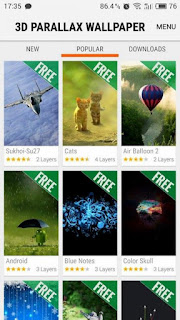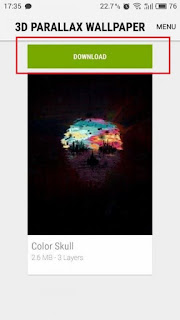TipsSolusi.com – 5 Cara Mudah Memperbaiki Google Play Store Error. Google Play Store adalah salah satu platfrom google yang merupakan tempat untuk mendownload berbagai aplikasi atau game Android.
Dengan mengunduh aplikasi pada Play Store akan mengurangi resiko terserang malware.
Selain menyediakan jutaan aplikasi dan game, terkadang Play Store yang kita gunakan kerap sekali mengalami masalah seperti Play Store tidak terhubung ke jaringan, tidak bisa dibuka, tidak bisa mendownload atau bahkan error.
Jika kamu mengalami masalah Play Store Error, jangan langsung panik, kamu bisa melakukan beberapa cara ini untuk memperbaiki Play Store yang error.
Cara Mudah Memperbaiki Google Play Store Error
1. Bersihkan Cache
Penggunaan terlalu sering pada Google Play Store dapat mengakibatkan menumpuknya Cache. Cache adalah penyimpanan data sementara.
Sehingga ketika kamu membuka aplikasi tidak perlu untuk di refresh ulang.
Nah untuk membersihkan cache, pertama buka Setting > Apps > All > Google Play Store > Clear Cache.
2. Bersihkan Data
Jika kamu telah membersihkan Cache namun tidak berhasil, kamu mungkin harus mencoba untuk membersihkan data yang terdapat pada aplikasi Google Play Store.
Dengan menghapus data. Google Play Store akan kembali ke pengaturan semula.
Cara membersihkan data, buka Setting > Apps > All > Google Play Store > Clear Data.
3. Hapus data dan cache Google Play Service
Setiap android memiliki Google Play Service didalamnya, Aplikasi ini berfungsi sebagai jantung untuk semua aplikasi google yang terdapat pada Android.
Masalah Google Play Error sering disebabkan karena terlalu banyaknya data yang tersimpan dalam memori.
Maka dengan menghapusnya dapat memperbaiki masalah yang terjadi pada android.
Setelah di hapus maka Google Play Service akan kembali pada pengaturan semula dan memperbaiki masalah atau error secara otomatis.
Cara menghapus data dan cache, buka Setting > Apps > All > Google Play Service > Clear Cache, kemudian Clear Data.
4. Atur Ulang Akun Google
Jika beberapa cara diatas masih belum berhasil, bisa saja masalah terletak pada akun google kamu.
Pada saat kamu menghapus data Google Play Service, maka secara otomatis kamu akan memasukan kembali akun google jika ingin masuk ke Google Play Store.
Oleh karena itu, silahkan atur akun google kamu agar dapat mengatasi Google Play Store error yang sedang kami alami.
5. Reset Android
Cara ini adalah cara terakhir yang bisa kamu gunakan untuk mengatasi Google Play Store error.
Namun jika kamu melakukan reset maka semua data kamu akan hilang. Pastikan sebelum melakukan reset kamu harus backup data penting terlebih dahulu.
Cara Back up, buka Setting > Apps > Backup & Reset > Backup my data > Pilih akun untuk menyimpan data.
Dibawahnya ada pilihan untuk mereset ulang, kamu cukup klik “Factory Data Reset” lalu kemudian klik Yes
Android kamu akan langsung mati dan mulai untuk mereset ulang secara otomatis.
Kemudian tunggu hingga proses selesai dan kembali pada halaman homescreen.
Dengan adanya artikel ini diharapkan kamu bisa mengatasi masalah Google Play Store error pada Android Selamat mencoba dan semoga berhasil.
Kategori ANDROID, SMARTPHONE, TIPS
Tag cara mengatasi error pada google play store, cara mengatasi google play store error, cara paling ampuh mengatasi google play store yang error, google play store error android, google play store error download, google play store error fix, google play store error list, google play store error tidak bisa dibuka, google play store error tidak bisa download, google play store error update, google play store login error, mengatasi google play store error rh-01